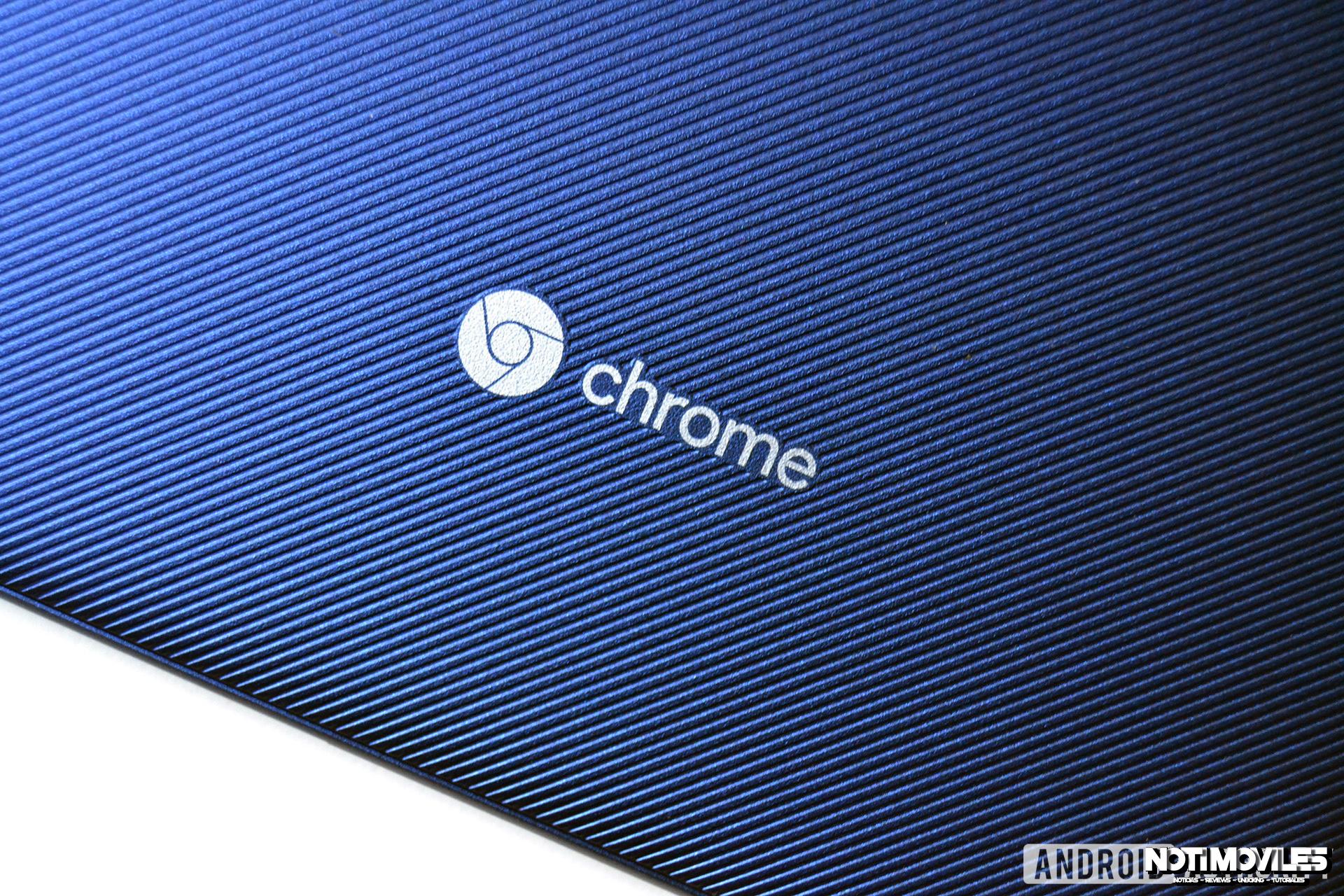Las Chromebook son dispositivos maravillosamente simples de usar. Hay muy poco espacio para el desorden, y esa es una de sus principales ventajas sobre las computadoras portátiles de PC. Aún así, a veces desea comenzar de nuevo, y la mejor manera de hacerlo es restablecer un Chromebook. Quizás tenga cookies problemáticas, favoritos y configuraciones que simplemente no funcionan para usted. O puede que hayas heredado un Chromebook que quieras hacer tuyo. Hay muchas opciones para restablecer tu Chromebook. Aquí hay un desglose rápido para darle todos los mejores consejos y trucos sobre cómo realizar un reinicio de Chromebook.

Xiaomi POCO X6 Pro 5G 8GB/256GB 12GB/512GB NFC EU Charger Global Version Teléfono móvil
¿Realmente necesitas restablecer tu Chromebook?

Antes de dar este paso importante e irreversible, asegúrese de que sea realmente lo que necesita. Hay muchas razones para restablecer un Chromebook, pero es posible que tenga otras opciones, como cambiar manualmente su perfil y sus preferencias de usuario.
Por otra parte, algunas razones para restablecer su Chromebook son inequívocas. Estos incluyen revender su Chromebook o comprar uno usado, tener problemas después de haber intentado restablecerlo, tener problemas de perfil o simplemente ver un mensaje emergente en su pantalla que dice algo como «Restablecer este dispositivo Chrome». Si estás en alguno de esos barcos, probablemente será mejor continuar y restablecer tu Chromebook.
Alternativas a un reinicio completo

Antes de realizar el reinicio completo de Chromebook, pruebe estas dos alternativas, por si acaso.
- Desactiva cada una de tus extensiones de Chrome, una a la vez. Por cada extensión que cierre, verifique si su Chromebook está funcionando normalmente de nuevo. Puedes ver cómo administrar tus extensiones de Chromebook aquí.
- A veces puede que solo necesite apagar su hardware. Esto restablecerá su teclado y trackpad. También eliminará algunos de los archivos en su Descargas carpeta que podría estar causando problemas. Para hacer esto, apaga tu Chromebook, luego presiona Actualizar> Poder.
- Si todavía tienes problemas, ahora estás en la etapa en la que querrás hacer un reinicio completo de Chromebook.
¿Cómo restablecer Chromebook usando teclas de acceso directo?
![]()
Antes de restablecer una Chromebook, asegúrese de hacer una copia de seguridad de todo lo que no quiera perder. El restablecimiento borrará todos los archivos, configuraciones y aplicaciones en su disco duro. Entonces, antes de reiniciar, sincroniza tu configuración a su cuenta de Google y respaldar cualquier archivo importante a Google Drive. Es decir, si quieres conservar alguno de esos.
- Sal de tu Chromebook.
- presione y mantenga Ctrl > Alt > Cambio > r simultaneamente.
- Hacer clic Reiniciar.
- Aparecerá un cuadro de diálogo. Hacer clic Reiniciar.
- Inicia sesión con tu cuenta de Google.
- Sigue los pasos para configurar una nueva Chromebook.
- Asegúrese de que se haya resuelto cualquier problema que lo haya llevado a restablecer su Chromebook.
¿Cómo restablecer Chromebook en Configuración?
![]()
Nuevamente, asegúrese de sincroniza tu configuración a su cuenta de Google y respaldar cualquier archivo importante a Google Drive antes de restablecer Chromebook.
- Haz clic en el área en la esquina inferior derecha.
- Seleccione el diente al lado del bloqueo para entrar Configuraciones.
- Haz clic en el ícono del menú de hamburguesas en la esquina superior izquierda.
- Entrar en Avanzado.
- Hacer clic Reiniciar ajustes.
- Seleccione Lavado a presión.
- Aparecerá un cuadro de diálogo. Hacer clic Reiniciar.
- Inicia sesión con tu cuenta de Google.
- Sigue los pasos para configurar una nueva Chromebook.
- Asegúrese de que se haya resuelto cualquier problema que lo haya llevado a restablecer su Chromebook.